Ak používate beta verziu iOS 12, možno ste sa pozreli na Čas obrazovky, pokúsili ste sa to vyriešiť, potom ste to vzdali a išli ste inam, aby ste vyskúšali ďalšie aktualizácie. úžasné nové funkcie. Viem, že som to urobil. Ale aj v súčasnom mätúcom stave je Screen Time-nová funkcia spoločnosti Apple na monitorovanie a obmedzovanie toho, ako trávite čas na svojom zariadení iPhone a iPad-celkom úhľadná. Dnes sa vyhneme zložitým častiam a pozrieme sa na nastavenie limitov pre jednotlivé aplikácie.
Čo je to čas pred obrazovkou?
Čas pred obrazovkou monitoruje, koľko času strávite používaním jednotlivých aplikácií vo svojich zariadeniach, a ukazuje vám údaje v praktických tabuľkách. Môžete prehliadať podľa kategórie aplikácií a dokonca zistiť, ako dlho ste strávili na jednotlivých webových stránkach v Safari.
Ak sa vám potom nepáči, čo vidíte, môžete nastaviť limity času povoleného v týchto aplikáciách alebo môžete urobiť opak: obmedzenie celého zariadenia na obdobia Prestoje, a potom umožnenie niektorým aplikáciám „prekonať“ toto obmedzenie. Ráno by ste teda mohli povoliť fungovať iba vybranej aplikácii na písanie, čím by ste odstránili pokušenie zablúdiť na návykové stránky, ako napríklad
Kult Maca.Je toho viac. Čas obrazovky agreguje údaje o využití zo všetkých vašich zariadení a limity platia pre všetky zariadenia so systémom iOS pripojené k vášmu účtu. Môžete dokonca špehovať používanie svojich detí a na diaľku im určovať limity.
Je to skvelé, ale momentálne je ťažké používať Čas pred obrazovkou. Kategórie aplikácií sú príliš široké, a preto sú pre stanovovanie limitov zbytočné. Ak napríklad obmedzím Zábava aplikácií, potom obmedzujem nielen Netflix, ale aj všetky aplikácie, ktoré používam na tvorbu hudby.
Naopak, Vždy povolené časť je príliš podrobná. Môžete si vybrať, aby boli určité aplikácie vždy povolené, dokonca aj keď sú naplánované Prestoje. Zoznam však obsahuje všetko, dokonca aj blokátory obsahu Safari. Chcete zablokovať svojho blokátora? Pravdepodobne nie, ale nechcem na túto funkciu myslieť na takej nízkej úrovni.
Čo je užitočné, aj v tejto ranej verzii beta, sú limity jednotlivých aplikácií.
Ako nastaviť limity jednotlivých aplikácií v čase pred obrazovkou
Limity jednotlivých aplikácií sú presne to, ako vyzerajú. Môžete si vybrať ľubovoľnú aplikáciu a nastaviť denný časovač, ktorý vám umožní používať ju iba po stanovený počet minút. Časovač sa resetuje o polnoci a môžete ho samozrejme kedykoľvek vypnúť. Páči sa mi to, pretože napríklad na Instagrame to dodáva trochu viac trenia, takže to znova nekontrolujete, aj keď ste sa na to už pozerali pred piatimi minútami.
Ak chcete nastaviť limit pre aplikáciu, preskočíte za celú hlavnú obrazovku panelu Čas pred obrazovkou v aplikácii Nastavenia, kde sú nastavené všetky ostatné limity. Namiesto toho klepnite na Všetky zariadenia štítok v hornej časti a dostanete sa na túto obrazovku:

Foto: Kult Maca
Toto je podrobný pohľad na to, ako ste strácali čas. Časť, ktorá nás zaujíma, je Najpoužívanejšie sekcii, ktorá v predvolenom nastavení zobrazuje zoznam aplikácií a webových stránok, ktoré najčastejšie otvárate. Klepnutím na Zobraziť viac zobrazíte dlhší zoznam a zvážte, či v ňom skutočne niečo je je strata času. Ak je to tak, klepnite na to a uvidíte niečo také:
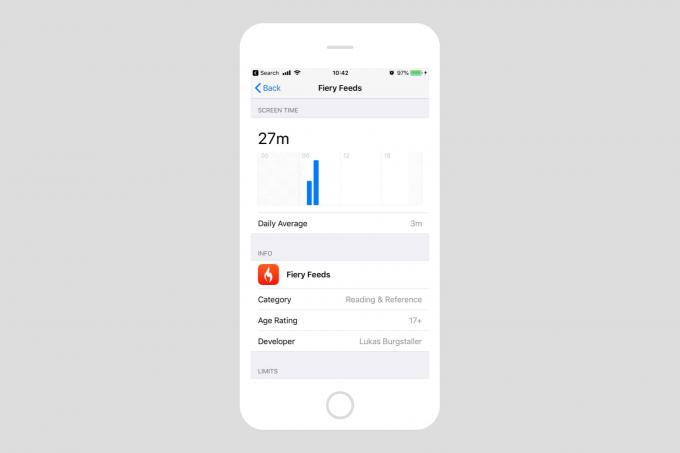
Foto: Kult Maca
Fiery Feeds používam oveľa viac, ale počítadlo sa vynulovalo pomocou najnovšej aktualizácie beta systému iOS 12. Ak chcem obmedziť, ako veľmi aplikáciu používam, jednoducho klepnem Pridajte limit v spodnej časti obrazovky a pomocou štandardného výberu času pre iOS nastavte limit.
Môžete tiež klepnúť na položku Prispôsobiť dni a potom nastaviť individuálne limity pre všetky dni v týždni.
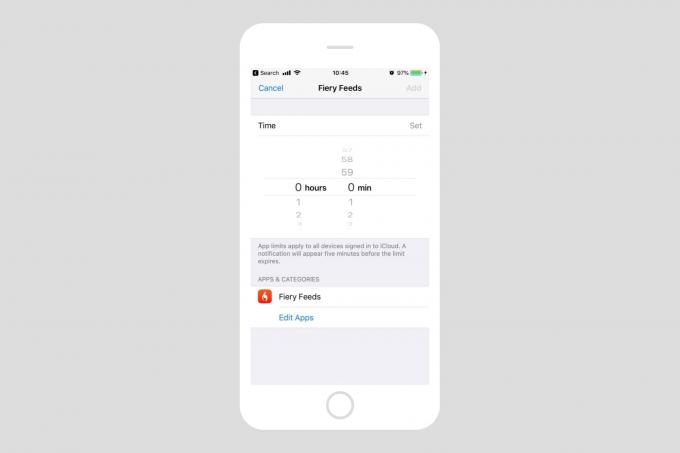
Foto: Kult Maca
Akonáhle to urobíte, začne odpočítavanie. Päť minút pred dosiahnutím limitu sa zobrazí upozornenie. Potom, keď dosiahnete limit, aplikácia prestane fungovať. Alebo sa to má. Nastavil som limity na svojom iPhone a potom sa vlastne nič nestalo, keď som ich dosiahol. To znamená, že nemám snímku obrazovky, ako sa to deje, takže tu je jedna od spoločnosti Apple:

Foto: Apple
Budem pokračovať v časopise Screen Time, aby som zistil, či to dokážem uviesť do prevádzky, ale v súčasnosti je to stále veľmi nedokončená práca. Sľub je však obrovský. Dokonca aj pre ľudí s celkom dobrou disciplínou je ľahké stratiť prehľad o tom, ako dlho strávite na Twitteri alebo na svojom obľúbenom webe z internetového fóra. Vďaka funkcii Čas pred obrazovkou môžete prevziať kontrolu nad tým, ako svoj čas využívate.

![Integrujte chat na Facebooku do iChat [Ako na to]](/f/f63185ce85e72e18e56b39c7b151afa5.jpg?width=81&height=81)